Bună ziua, aș dori să vă felicit imediat pentru achiziția unui model atât de șic precum trendnet tew 691gr. Caracteristicile acestui model sunt recepția semnalului Internet de până la 1000mbt/s, viteza de transfer de date wireless de până la 450mbt/s. Și asta înseamnă că acest router este potrivit nu numai pentru un apartament, ci și pentru o casă sau un mic birou. Să analizăm rapid cum să configurați trendnet tew 691gr. Conținut:
- Conectarea routerului la computer
- Introduceți setările
- Configurarea conexiunii la Internet PPTP, PPPoE, L2TP.
- Setări Wi-Fi pe router
Conectarea, verificarea setărilor de rețea pe un computer
Mulți începători încearcă să configureze un router cu Wi-Fi, nu recomand să facă acest lucru. Asta nu înseamnă că nu se poate face, dar configurarea printr-o conexiune wireless aduce cu sine o serie de provocări. Pentru a le evita, recomand să faceți toate setările lângă computer și abia apoi să plasați routerul unde doriți. Să ne uităm la schema de conectare.

Sistem:
Intrarea in setarile trendnet tew 691gr
După ce am conectat routerul, să ne așezăm la computer și să începem configurarea acestuia. Mai întâi, trebuie să intrăm în interfața de configurare. Pentru a face acest lucru, deschideți orice browser. În bara de adrese a browserului, tastați 192.168.10.1 și apăsați „Enter”. În fața noastră se va deschide o fereastră de autorizare, unde ni se cere să introducem un login (Nume), să introducem admin, să lăsăm câmpurile de parolă goale. Intrați și apăsați butonul de autentificare.
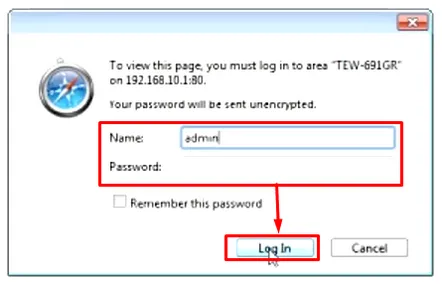
Setări conexiune la internet trendnet tew 691gr
Mulți recomandă schimbarea parolei implicite înainte de a trece la setările routerului. Cred că cel mai important lucru este să configurați mai întâi internetul pe router. Să vedem cum se face.
Pentru început, trebuie să mergem la secțiunea „Rețea” din meniul principal și să selectăm elementul „Setare WAN”. În meniul derulant „Tip de conexiune”, vom alege tipul de conexiune.
Configurarea unei conexiuni PPTP
Pentru a configura tipul de conexiune PPTP, introduceți următoarele date:
După aceea, apăsați butonul „Aplicați”.
Setări de conexiune L2TP
Pentrusetarea tipului de conexiune PPTP, introduceți următoarele date:
După aceea, apăsați butonul „Aplicați”.
Setări de conexiune PPPoE
Acesta este unul dintre cele mai populare tipuri de conexiune cu furnizorii. Este configurat prin introducerea unui nume de utilizator și a unei parole și totul fără setări suplimentare. Să vedem cum să implementăm acest tip de conexiune.
După aceea, apăsați butonul „Aplicați”.
Setări Wi-Fi pe routerul trendnet tew 691gr
Următorul nostru pas va fi configurarea conexiunii wireless. O caracteristică distinctivă a acestui router este capacitatea de a instala mai multe rețele wireless (Wi-Fi). Voi scrie mai multe despre această funcție în articolele următoare. Aici vom lua în considerare setarea de bază.
Să mergem la secțiunea „Wireless” și să selectăm „De bază”. În elementul „Nume fără fir (SSID)” specificăm numele principal al rețelei noastre, adică ceea ce doriți să vedeți înlista de conexiuni la rețea. Să nu uităm să verificăm că în elementul „Lățimea de bandă a canalului” există un punct vizavi de inscripția „Auto 20/40MHz”. Și apăsați „Aplicați”.
Acum trebuie să ne securizăm rețeaua. Pentru a face acest lucru, accesați secțiunea „Securitate” și verificați dacă numele rețelei specificate este selectat în câmpul „SSID choice”. Selectați WPA2-PSK în câmpul „Mod de securitate”. Apoi, în câmpul „WPA Cipher”, puneți un punct vizavi de „AES”. În câmpul „Pre-Shared Key”, introduceți cheia de autorizare dorită, dar cel puțin 8 caractere și folosiți alfabetul latin. Și apăsați „Aplicați”.
Gata, configurația router-ului trendnet tew 691gr poate fi considerată completă. Dacă ați făcut totul așa cum este descris în acest articol, atunci ar trebui să aveți Internet și WiFi funcțional. Dacă ceva nu a funcționat, treceți din nou prin puncte și găsiți unde ați greșit. Vom lua în considerare alte caracteristici ale acestui router în alte articole.
